Premiere如何解决提示阻止应用程序访问图形硬件
1、打开运行后,在运行搜索框输入“gpedit.msc”,点击下方的确定按钮。

2、在本地组策略编辑器中,依次点开“计算机配置 - 管理模板 - Windows组件 - Windows更新”
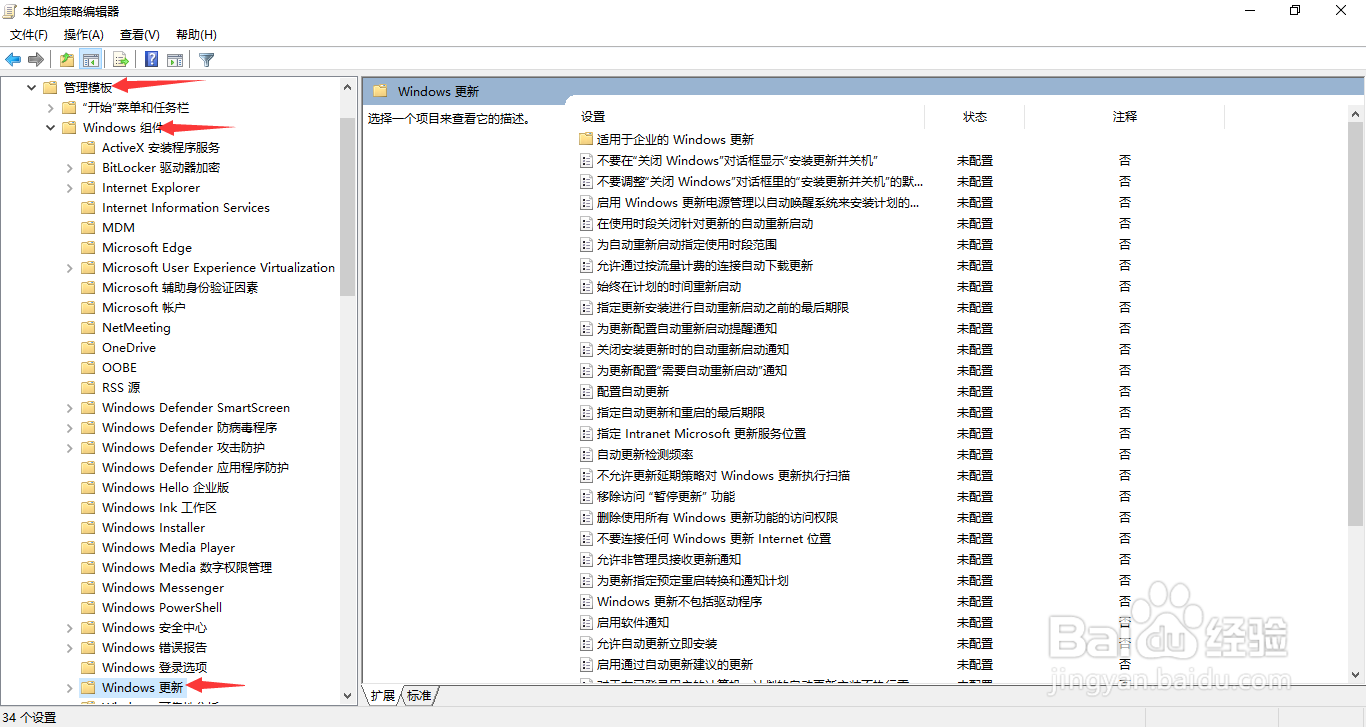
3、依次点开后,在右侧找到“Windows更新不包括驱动程序”设置项,选中并鼠标右键单击,在展开的列表中选择“编辑”选项。
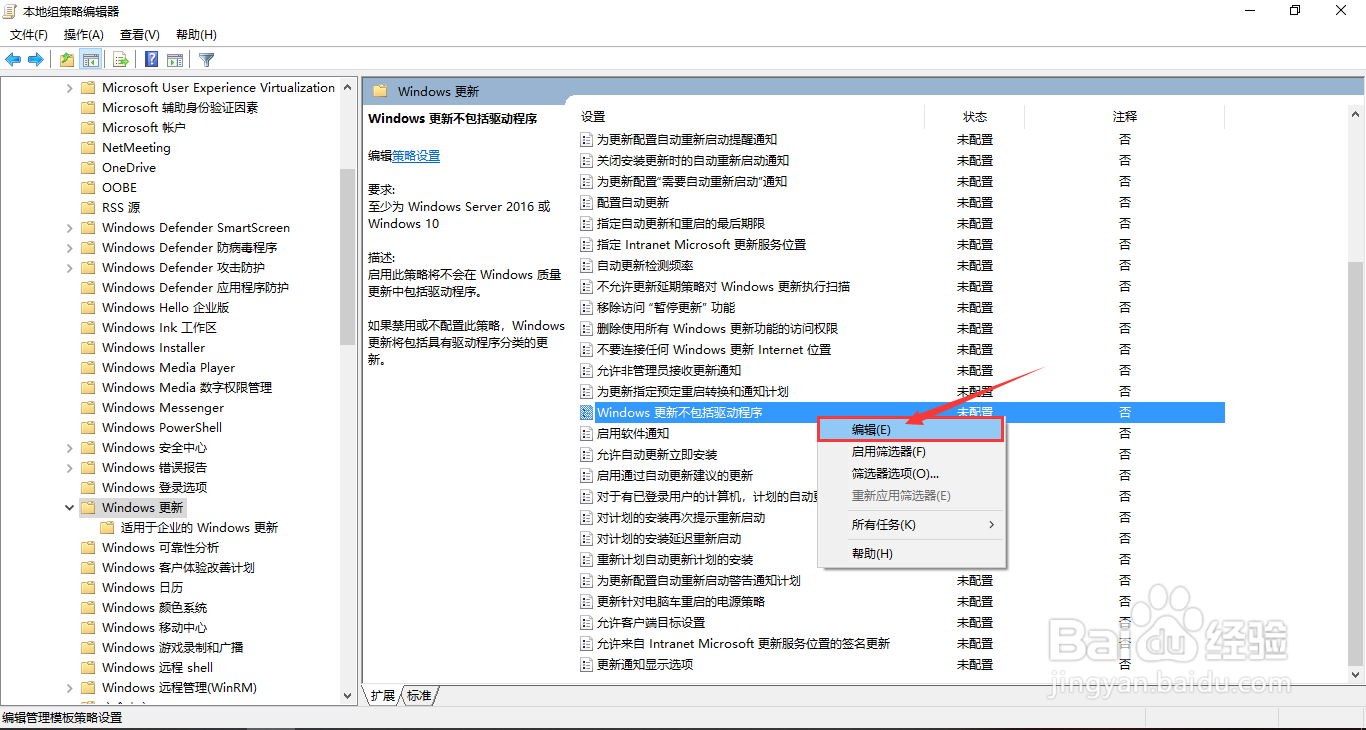
4、在Windows更新不包括驱动程序的界面框中,勾选“已启用”的勾选状态,点击下方的确定按钮。

5、为了保证修改的设置生效,返回电脑桌面中并鼠标左键单击左下角的开始图标,在开始菜单列表中选择“电源标志 - 重启”选项,完成重启电脑。
